Чи знаєте ви, що можна швидко повернути Електронні листи Outlook в завдання? Якщо ваш бос постійно засипає вас новими завданнями електронною поштою, скористайтеся цією порадою щодо продуктивності. Ви можете додати ці завдання до списку справ одним кліком.
Як перетворити електронні листи Outlook на завдання
Спочатку підключіться до Outlook Live. Потім натисніть на Значок завдання. Виберіть електронний лист, який ви хочете перетворити на завдання, і перетягніть його на Додати як завдання площа.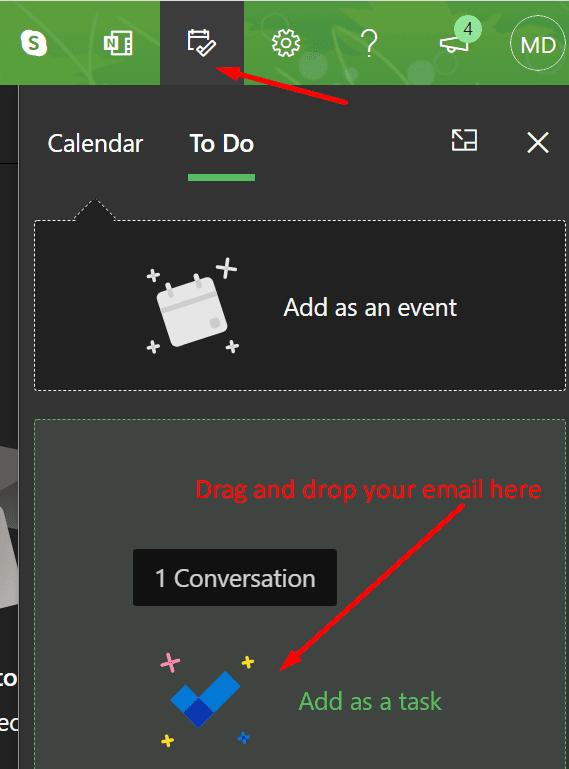
Тема електронного листа стає назвою вашого завдання. Тіло електронного листа стає деталями завдання. І в цьому принадність цього методу. Вам не потрібно повторно вводити весь текст електронної пошти вручну. Outlook подбає про це.
Щоб додати додаткові відомості про завдання, натисніть на Керуйте всіма завданнями. Цей параметр відображається в нижньому правому куті екрана. Натисніть на нього, щоб відкрити сторінку To-Do Live.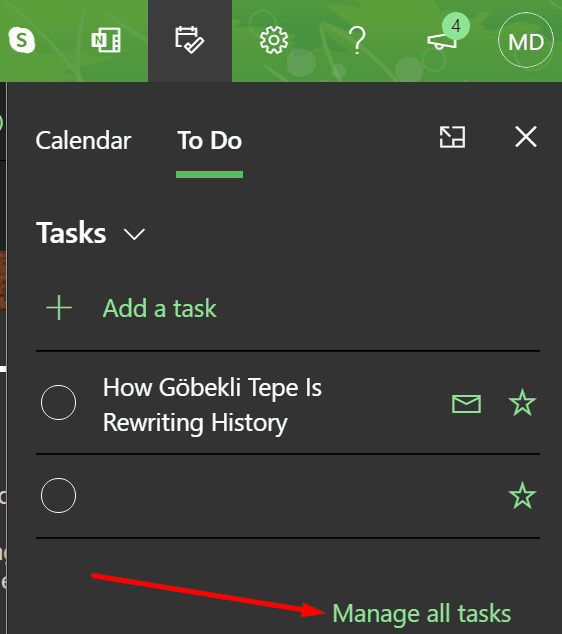
Натисніть на завдання, щоб відкрити додаткові параметри. Ви можете вручну додати дату початку та дату завершення для цього завдання. Звичайно, ви також можете очистити деталі завдання, видаливши несуттєву інформацію. Зробіть опис коротким і простим.
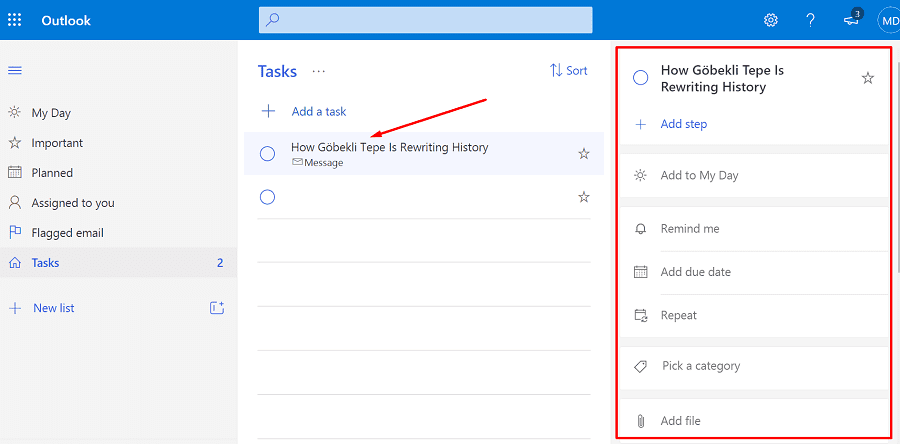
Ви також можете перерахувати кроки, які потрібно виконати, щоб виконати завдання. Або встановіть нагадування, щоб переконатися, що ви дотримувалися терміну виконання цього завдання. Крім того, ви можете вибрати категорію та додати вкладення файлів пов'язані з цим завданням.
Ви завжди можете відкрити оригінальний електронний лист, натиснувши на Відкрити в Outlook посилання з детального перегляду завдання.
Як створювати завдання з позначених електронних листів
Інший метод полягає у створенні завдань із позначених електронних листів. Якщо ви користуєтеся окремою програмою Outlook, натисніть кнопку Значок завдання.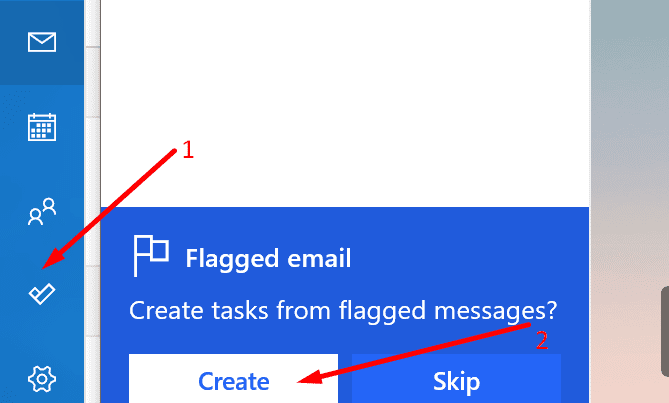
Якщо ви використовуєте Outlook у своєму браузері, перейдіть до Жива сторінка завдань і натисніть на Позначена електронна адреса (ліва панель). Outlook автоматично перетворює ваші позначені електронні листи в завдання.
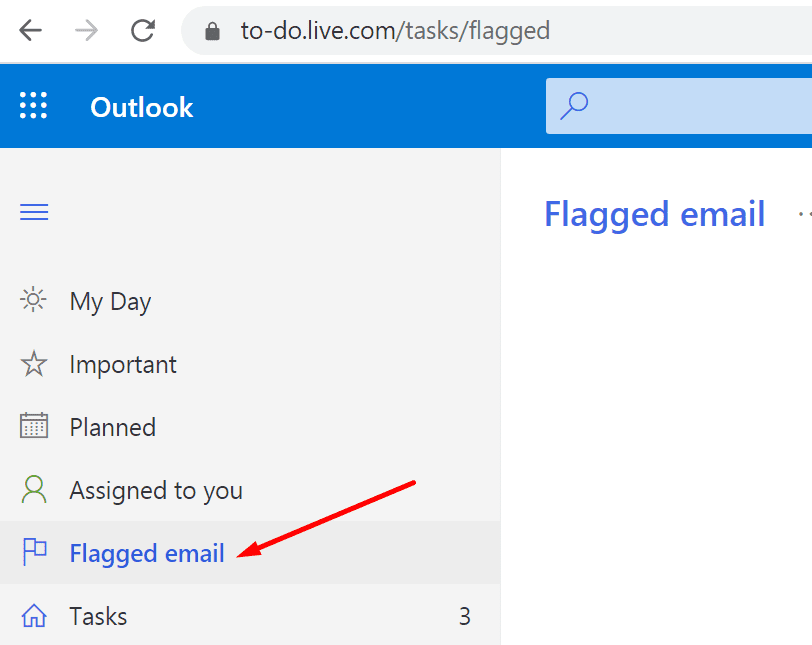
Пам’ятайте, що цей параметр можна використовувати лише для листів, позначених за останні 30 днів. Крім того, існує максимальна кількість позначених електронних листів до 100, які ви можете перетворити на завдання.